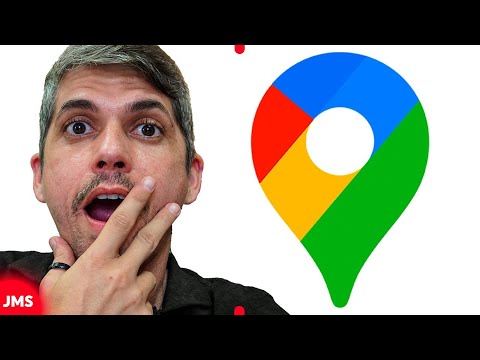A opção "compartilhar" é um recurso fundamental do Facebook. Ele permite que você compartilhe links, postagens, vídeos e muito mais com outras pessoas em seus cronogramas. Vamos supor que uma nova música foi lançada e você deseja compartilhá-la com seus amigos. Embora compartilhar links e vídeos no Facebook seja fácil, eles não têm uma opção embutida para compartilhar arquivos de música. O que você faz? Fácil: use um aplicativo da web de terceiros.
Passos
Método 1 de 2: usando CloudApp

Etapa 1. Faça login em sua conta do Facebook
Visite a página inicial do Facebook. Depois de ser direcionado a ele, digite seu endereço de e-mail registrado e senha nos campos de login no canto superior direito e clique em “Login” para continuar.

Etapa 2. Inscreva-se no CloudApp
O CloudApp oferece uma maneira rápida de compartilhar gravações de tela, arquivos mp3, imagens e todo o tipo de conteúdo de mídia, facilitando o compartilhamento de arquivos mp3 no Facebook.
- Abra uma nova guia do navegador, digite “CloudApp” na barra de endereço e pressione Enter para pesquisá-lo. CloudApp deve aparecer como o primeiro na lista. Clique nele e você será redirecionado para a página inicial do CloudApp.
- Clique em “Inscrever-se” no canto superior direito da página, e um prompt aparecerá solicitando os detalhes necessários para fazer o login. Você terá duas opções; você pode fazer login diretamente usando qualquer ID de e-mail diferente de uma conta do Google (como Yahoo, Hotmail, etc.) ou fazer login com Google+. Escolha a opção de sua preferência e clique no botão azul “Inscrever-se”.

Etapa 3. Acesse sua biblioteca
Após a inscrição, você deve ser redirecionado para a página de sua própria conta com “Biblioteca” no lado direito. O título “Quedas recentes” deve estar na parte superior central da tela. Se você não for redirecionado imediatamente, basta clicar no link “Login” no canto superior direito para ir para esta página da Biblioteca.

Etapa 4. Faça o upload de um mp3
No topo da página, há uma caixa com borda verde que diz: “Escolha ou remova um arquivo do seu computador”. Clique nele para abrir um navegador de arquivos. Use-o para procurar em seu computador o arquivo mp3 que deseja compartilhar no Facebook. Clique no arquivo e ele será colocado na lista de descartes recentes. Isso fará o upload do arquivo desejado em sua conta.

Etapa 5. Renomeie o arquivo mp3
Localize o arquivo carregado na lista de descartes recentes, clique no ícone de caneta ao lado do título do arquivo e renomeie-o.
Isso é opcional

Etapa 6. Copie o link mp3
Depois de renomear o arquivo mp3, clique nele na lista de itens recentes. Uma nova guia será aberta com o áudio sendo reproduzido. Copie o URL da página clicando com o botão direito do mouse no URL e selecionando “Copiar” no menu de contexto que aparece.

Etapa 7. Compartilhe o mp3 no Facebook
Volte para a guia do Facebook e clique com o botão direito na caixa de texto “O que está em sua mente” na parte superior de seu Feed de notícias ou linha do tempo e selecione “Colar” para colar o URL nele. O Facebook criará um link clicável na parte inferior da caixa Atualização de status.
Você pode inserir uma mensagem sobre a música se quiser e, quando estiver pronto para compartilhar o arquivo mp3, basta clicar no botão azul “Publicar” no canto inferior direito da caixa Atualização de status
Método 2 de 2: usando o SoundCloud

Etapa 1. Visite o SoundCloud
Abra uma nova guia do navegador, digite “SoundCloud” na barra de endereço na parte superior e pressione Enter para pesquisá-lo. O SoundCloud deve estar no topo dos resultados; clique nele para ir para sua página inicial.

Etapa 2. Inscreva-se no Facebook
Clique no botão vermelho “Inscreva-se” no canto superior direito da página. Uma pequena janela aparecerá com três opções: Cadastre-se no Facebook, no Google+ ou com um endereço de e-mail e senha.
Como você deseja compartilhar arquivos mp3 no Facebook, clique no botão “Cadastre-se no Facebook”. Um prompt aparecerá pedindo permissão para compartilhar suas atividades no SoundCloud em sua linha do tempo. Selecione “OK” para vincular sua conta do Facebook ao SoundCloud

Etapa 3. Faça upload de um arquivo mp3
Depois de fazer o login, vá para o canto superior direito da página inicial do SoundCloud e clique no botão “Upload”. Nas opções que aparecem, selecione “Escolher arquivo para fazer upload”. Um explorador de arquivos aparecerá; use-o para localizar o arquivo mp3 em seu computador. Depois de localizar o arquivo, clique duas vezes nele.
Logo após selecionar o arquivo, um prompt aparecerá mostrando as informações do conteúdo carregado, como Título, Marcas, Descrição e a barra de progresso do upload. Enquanto espera o upload terminar, você sempre pode editar os detalhes. Quando terminar, clique no botão “Salvar”

Etapa 4. Compartilhe o mp3 no Facebook
Depois de salvar o arquivo, você será direcionado para uma nova página com o link “Vá para sua trilha”. Clique aqui e uma nova página será aberta onde o arquivo está sendo reproduzido. Vá para baixo na página e clique no ícone de um retângulo com uma seta (este é o botão Compartilhar).